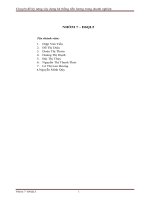Xây dựng hệ thống mail exchange cho doanh nghiệp
Bạn đang xem bản rút gọn của tài liệu. Xem và tải ngay bản đầy đủ của tài liệu tại đây (3.22 MB, 89 trang )
Đồ Ản Tốt Nghiệp
Xây
XâyDun
Dun22Hê
HêThốns
ThốngMail
MailExchanse
Exchansecho
choDoanh
Doanh
Nshiêp
Nshiêp
ĐẠTMỤC
HỌCLỤC
VINH
KHOA CÔNG NGHỆ
THÔNG TIN
• • ______________________________
cbpcbpĩbp CŨI
Chuông 1: KHẢO SÁT NGHIỆP vụ...................................................................................
Trang 1
Đề Tài:
1.1: Yêu cầu của hệ thống Mail Server dùng Mail Exchange............................ 1
Xây Dựng Hệ Thống Mail
1.1.1: Yêu cầu về hệ thống cho Exchange Server........................................1
1.1.2: Yêu cầu đối với Server cài Exchange................................................1
Exchange Cho Doanh Nghiệp
1.1.2.1: Yêu cầu về phần cứng........................................................................1
1.1.2.2: Yêu cầu về khuôn mâu tệp..................................................................1
1.1.2.3: Yêu cầu về cài đặt..............................................................................1
1.2: Công nghệ Domain, dịch vụ DNS, dịch vụ Mail Server.............................1
1.2.1: Công nghệ Domain..............................................................................1
1.2.1.1: Hệ thống tên miên..............................................................................2
1.2.1.2: Cấu trúc của hệ thong tên miền.........................................................2
1.2.2: Dịch vụ DNS........................................................................................2
1.2.2.1: DNS Server.............................................................................. 3
1.2.2.2: DNSIone...................................................................................5
1.2.3: Dịch vụ Mail Server...........................................................................5
1.3:Đồ
Nâng
Domai
và Dns
trên
ÁNcấp
TÓT
NGHIỆP
KỸ
sư2003.......................................................6
CNTT
Chuông 2: PHÂN TÍCH VÀ THIẾT KẾ HỆ THÓNG................................8
2.1: Sơ đồ luận lý của hệ thống mạng..........................................................8
2.1: Cấu
hình VIÊN
DHCP....................................................................................8
GIÁO
HƯỚNG DẪN : Trương Trọng cần
SINH VIÊN THựC HIỆN : Bùi Xuân Tuân
Vinh 05/2010
Trịnh Văn Tuân
1 Trưoìig
Giáo Viên Hướns
Hướng Dầm
Dần:
Truông Trong
Trong cần
cần
Đồ Ản Tốt Nghiệp
Xây Dun2 Hê Thống Mail Exchanse cho Doanh Nshiêp
2.3.2: Tạo Email cho User và Group.........................................................23
2.3.2.1: Tạo các ou cho từng phòng ban......................................................23
2.3.2.2: Tạo Group vù MaiỉBox cho Group.................................................26
2.3.2.3: Tạo MaiIBox cho User....................................................................28
2.3.3: Quá trình gửi và nhận Mail.............................................................31
2.3.3.1: Gửi và nhận Maiỉ bang Web............................................................31
2.3.3.2: Gửi và nhận Mail bang Outlook Express........................................34
2.3.4: Reconnect MailBox cho User.........................................................41
2.3.5: Public Folder...................................................................................46
2.3.6: Quản lý Mail được gửi đi của các User..........................................55
Chương 3: KÉT LUẬN VÀ KTÉN NGHỊ......................................................104
3.1: Nhận xét...............................................................................................104
3.2: Hướng phát triển.......................................................................................104
Chương 4. Kết Luận...................................................................................85
Giáo Viên Hướns Dầm Trưoìig Trong
cần
Đồ Án Tốt Nghiệp
Xây Dun2 Hê Thống Mail Exchanse cho Doanh Nshiêp
Chưong 1: KHẢO SÁT HỆ THÓNG
1.1: YÊU CẦU CỦA HỆ THỐNG MAIL SERVER DÙNG MAIL
EXCHANGE.
1.1.1: Yêu cầu về hệ thống cho Exchange Server.
+ Trước khi cài Exchange Server 2003, đảm bảo rằng các server và network của
chúng ta phải thõa mãn những yêu cầu sau:
+ Những Domain Controller đang chạy Windows 2003
Server.
+ Hệ thống tên miền và Windows Internet Name Service được cấu hình chính
xác
trong đồ án này.
1.1.2: Yêu cầu đối vói từng Server cho Exchange Server.
1.1.2.1: Sau đây là những yêu cầu tối thiếu về phần cứng cho Exchange Server
2003:
>IntelPentium hoặc tương thích 133Mhz.
>RAM 256 MB, hỗ trợ 128 MB.
>500 MB không gian đĩa sẵn có đế cài Exchange.
Viên 0Hướng
Dam Truông Trong cần
>200 MB không gian đĩa sẵnGiáo
có trong
hệ thống.
Đồ Ản Tốt Nghỉẽp
Nshiêp
Xây Dutĩíỉ Hê Thốns Mail Exchanse cho Doanh
>Network News Transíer Protocol ( NNTP ) Service
1.2: CÔNG NGHỆ DOMAIN, DỊCH vụ DNS, DỊCH vụ MAIL1 SERVER.
1.2.1: Công nghệ Domain.
Domain là một tên miền giúp chúng ta giao tiếp trên mạng (vd:tiachop.org )thay
vì địa chỉ IP ( 192.168.x.x ) rất dài và khó nhớ.
1.2.1.1
Hệ thong tên miền.
>Hệ thống tên miền bao gồm một loạt các cơ sở dữ liệu chứa địa chỉ IP và các
tên miền tương ứng của nó. Mỗi tên miền tương ứng với một địa chỉ bằng số
cụ
thể. Hệ thống tên miền trên mạng Internet có nhiệm vụ chuyển đổi tên
miền
sang địa chỉ IP và ngược lại từ địa chỉ IP sang tên miền.
1.2.1.2: Cấu trúc của hệ thong tên miền.
Hệ thống tên miền được sắp xếp theo cấu trúc phân cấp. Mức trên cùng được
gọi là root và ký hiệu là
Tên miền ở dưới mức root được gọi là Top - Level - Domain, tên miền ở mức
này được chia thành các tên miền sau:
>• Edu : tên miền này được dùng cho mục đích giáo dục.
>.Com : tên miền này được dùng cho mục đích thương mại.
>• Gov : tên miền này được dùng cho các tố chức chính phủ.
Giáo
Viên
Hướns
>• Mil: tên miền này dùng cho các tổ
chức
quân
sự. Dần: Trưoìig Trong cần
Đồ Ản Tốt Nghiệp
1.2.2: Dịch vụ DNS:
Xây Dun2 Hê Thống Mail Exchanse cho Doanh Nshiêp
Mỗi máy tính, thiết bị mạng tham gia vào mạng Internet đều giao tiếp với nhau
bàng địa chỉ IP (Internet Protocol) . Đe thuận tiện cho việc sử dụng và dễ nhớ ta
dùng
tên (domain name) để xác định thiết bị đó. Hệ thống tên miền (Domain Name
System)
được sử dụng để ánh xạ tên miền thành địa chỉ IP. Vì vậy, khi muốn liên hệ tới
các
máy, chúng chỉ cần sử dụng chuỗi ký tự dễ nhớ (domain name) như:
www.microsoft.com,www.ibm.com..., thay vì sử dụng địa chỉ IP là một
dãy số dài
khó nhớ.
Ban đầu khi DNS chưa ra đời, người ta sử dụng một file tên là Host.txt, file này
sẽ lưu thông tin tên host và địa chỉ của host của tất cả các máy tính trong mạng,
file
này được lưu ở tất cả các máy để chúng có thể truy xuất đến các máy khác trong
mạng.
Khi đó, nếu có bất kỳ sự thay đổi về tên host, địa chỉ IP của host thì ta phải cập
nhật lại
toàn bộ file Host.txt trên tất cả các máy. Do vậy, đến năm 1984 Paul MockPetris
thuộc
viện USC’s Iníòrmation Sciences Institute phát triến một hệ thống quản lý
tên miền
Giáo Viên Hướns Dần: Trưoìig Trong cần
Xây Dun2 Hê Thống Mail Exchanse cho Doanh Nshiêp
Đồ Ản Tốt Nghỉẽp
Phân giải tên Domain
1.2.2.1: DNS Server:
Là một máy tính có nhiệm vụ DNS Server chạy dịch vụ DNS Service.
DNS Server là một cơ sở dữ liệu chứa các thông tin về vị trí của
các DNS
domain và phân giải các truy vấn xuất phát từ Client.
Máy chủ quản lý DNS cấp cao nhất là Root Server do tổ chức ICANN quản
Là Server quản lý toàn bộ cấu trúc của hệ thống tên miền.
Root Server không chứa dữ liệu thông tin về cấu trúc hệ thống DNS mà nó
chỉ chuyển quyền ( delegate ) quản lý xuống cho các Server cấp duới và do
đó Root Server có khả năng định đuờng đến của một Domain tại bất kỳ đâu
trên mạng.
ì.2.2.2: DNSZone:
Là một tập hợp các ánh xạ từ host đến địa chỉ IP và từ IP đến host của một phần
liên tục trong một nhánh của Domain.
Thông tin của DNS Zone là những Record gồm những tên host và địa chỉ IP
được lưu trong DNS Server, DNS Server quản lý và trả lời những yêu cầu từ
Client
liên quan đến DNS Zone này.
1.2.3: Dịch vụ Mail Server
Giáo Viên Hướns Dần: Trưoìig Trong cần
Đồ Ản Tốt Nghỉẽp
Nghiệp
Xây Dung Hê Thống Mail Exchanse cho Doanh
Ngày nay, email chẳng những có thể truyền gửi được chữ, nó còn có thể truyền
được các dạng thông tin khác như hình ảnh, âm thanh, phim, và đặc biệt các phần
mềm thư điện tử kiếu mới còn có thế hiển thị các email dạng sống động tương
thích với kiểu tệp HTML.
1.2.3.2
-
Lợi ích của emaỉl
Tốc độ cao: Vì email được chuyến qua đường Internet dưới dạng các tín hiệu
điện nên tốc độ di chuyến của email gần như là tức thời. Với các bức thư tín
bình
thường, bạn có thể phải mất một vài ngày để thư có thể tới được địa chỉ cần
thiết
nhưng với email, sau cú click chuột vào nút gửi thư, người nhận đã có thể đọc
được nội dung thư của bạn gửi cho họ.
-
Chi phí rẻ: Với các thư tín bình thường, bạn phải tốn một khoản chi phí khá lớn
khi gửi các bức thư của mình đi. Còn với email, bạn chỉ tốn một khoản phí rất
nhỏ để kết nối internet cùng với chi phí cho dịch vụ email của bạn. Bạn cũng có
thể dùng dịch vụ email miễn phí. Khi đó chi phí của bạn cho các bức thư hầu
như
không đáng kể.
-
Không có khoảng cách: Với email, người nhận cho dù ở xa bạn nửa vòng trái
đất hay ngay cùng phòng làm việc với bạn, việc gửi và nhận thư cũng đều được
thực hiện gần như ngay lập tức. Và chi phí cho các bức thư đó cũng đều rẻ như
nhau.
1.2.3.3
Địa chỉ e-mail
Giáo Viên Hướns Dần: Trưoìig Trong cần
Đồ Ản Tốt Nghỉẽp
Xây Dung Hê Thống Mail Exchanse cho Doanh Nshiêp
- Phần tên chính của địa chỉ e-mail, đế phân biệt với các địa chỉ E-mail khác do
cùng 1 tên miền quản lý. Ví dụ:
Giữa
2 phần của địa
info
chỉ
e-mail liên kết
hay support
bởi
dấu @
Tên 1 địa chỉ e-mail đầy đủ sẽ là: hay
1.2.3.4
Phần mềm thư điện tử (email software)
Phần mềm thư điện tử (email software) là loại phần mềm nhằm hỗ trợ cho người
dùng việc chuyến và nhận các mẫu thông tin (thường là dạng chữ). Thông tin có
thể đưa vào phần mềm thư điện tử bằng cách thông dụng nhất là gõ chữ bàn phím
hay cách phương cách khác ít dùng hơn như là dùng máy quét hình (scanner),
dùng máy ghi hình số (digital camera) đặc biệt là các Web cam. Phần mềm thư
điện tử giúp đỡ cho việc tiến hành soạn thảo, gửi, nhận, đọc, in, xoá hay lưu giữ
các (điện) thư. Có hai trường hợp phân biệt phần mềm thư điện tử là:
•
Loại phần mềm thư điện tử được cài đặt trên từng máy tính của người dùng
gọi là email Client, hay phần mềm thư điện tử (cho) máy khách. Các thí dụ loại
phần mềm này bao gồm: Micorsoữ Outlook, Microsoữ Outlook Express,
Netscape Comunicator, hay Eudora. Phần mềm thư điện tử này còn có tên là
MUA (từ chữ mail User agent) tức là Tác nhân sử dụng thư. Một cách gọi tên
thông dụng khác của email Client là ứng dụng thư điện tử (email application) nếu
không bị nhầm lẫn.
•
Ngược lại, loại phần mềm thư điện tử không cần phải cài đặt mà nó được
cung ứng bởi các máy chủ (web server) trên Internet gọi là WebMail, hay Phần
mềm thư điện tử qua Web. Đe dùng được các phần mềm loại này thường các máy
+ Đường đi của thư:
Giáo Viên Hướns Dầm Trưoìig Trong
cần
Đồ Ản Tốt Nghỉẽp
Nshiêp
Xây Dutĩíỉ Hê Thốns Mail Exchanse cho Doanh
Mỗi một bức thư truyền thống phải đi tới các bưu cục khác nhau trên đường đến
với người dùng. Tương tự thư điện tử cũng chuyển từ máy máy chủ thư điện tử
này (mail server) tới máy chủ tư điện tử khác trên internet. Khi thư được chuyến
đến đích thì nó được chứa tại hộp thư điện tử tại máy chủ thư điện tử cho đến
khi nó được nhận bởi người nhận. Toàn bộ quá trình xử lý chỉ xẩy ra trong vài
phút, do đó nó cho phép nhanh chóng liên lạc với mọi người trên toàn thế giới
một cánh nhanh chóng tại bất cứ thời điểm nào dù ngày hay đêm.
+ Gửi, nhận và chuyển thư:
Để nhận được thư điện tử bạn cần phải có một tài khoản (account) thư điện tử.
Nghĩa là bạn phải có một địa chỉ đế nhận thư. Một trong những thuận lợi hơn với
thư thông thường là bạn có thế nhận thư điện tử từ bất cứ đâu. Bạn chỉ cần kết nối
vào Server thư điện tủ’ đế lấy thư về máy tính của mình.
Đe gửi được thư bạn cần phải có một kết nối vào internet và truy nhập vào máy
chủ thư điện tử để chuyển thư đi. Thủ tục tiêu chuẩn được sử dụng để gửi thư là
SMTP (Simple Mail Transfer Protocol). Nó được kết hợp với thủ tục POP (Post
Office Protocol) và IMAP để lấy thư.
+ Giới thiệu về giao thức SMTP:
Công việc phát triển các hệ thống thư điện tử (Mail System) đòi hỏi phải hình
thành các chuẩn chung về thư điện tử. Điều này giúp cho việc gửi, nhận các thông
điệp được đảm bảo, làm cho những người ở các nơi khác nhau có thể trao đối
Giáo Viên Hướng Dần: Trưoìig Trong cần
thông tin cho nhau.
Đồ Ản Tốt Nghiệp
Xây Dung Hê Thống Mail Exchanse cho Doanh Nghiệp
cứng, hệ điêu hành mạng, giao thức truyên dân được dùng. Còn chuân SMTP
miêu tả cách điều khiến các thông điệp trên mạng Internet. Điều quan trọng của
chuẩn SMTP là giả định máy nhận phải dùng giao thức SMTP gửi thư điện tử cho
một máy chủ luôn luôn hoạt động. Sau đó, người nhận sẽ đến lấy thư từ máy chủ
khi nào họ muốn dùng giao thức POP (Post Office Protocol), ngày nay POP được
cải tiến thành POP3 (Post Oííìcce Protocol vertion 3).
Thủ tục chuẩn trên Internet để nhận và gửi của thư điện tử là SMTP (Simple Mail
Transport Protocol). SMTP là thủ tục phát triển ở mức ứng dụng trong mô hình 7
lớp OSI cho phép gửi các bức điện trên mạng TCP/IP. SMTP được phát triển vào
năm 1982 bởi tố chức IETF (Internet Engineering Task Force).SMTP sử dụng
cổng 25 của TCP. Ngoài ra SMTP cũng có kết hợp thêm hai thủ tục khác hỗ trợ
cho việc lấy thư là POP3 và IMAP4.
+ Giới thiệu về giao thức POP và IMAP
Trong những ngày tháng đầu tiên của thư điện tử, người dùng được yêu cầu truy
nhập vào máy chủ thư điện tử và đọc các bức điện của họ ở đó. Các chương
trình thư thường sử dụng dạng text và thiếu khả năng thân thiện với người dùng.
Để giải quyết vấn đề đó một số thủ tục được phát triển để cho phép người dùng
có thể lấy thư về máy của họ hoặc có các giao diện sử dụng thân thiện hơn với
người dùng. Và chính điều đó đem đến sử phố biến của thư điện tử. Có hai thủ
tục được sử dụng phổ biến nhất hiện này là POP (Post Office Protocol) và IMAP
(Internet Mail Access Protocol).
1.2.3.6 .Post Offỉce Protocol (POP)
Giáo Viên Hướns Dần: Trưoìig Trong cần
Đồ Ản Tốt Nghỉẽp
Xây Dung Hê Thống Mail Exchanse cho Doanh Nghiệp
trên nền TCP/IP để đến máy chủ thư điện tử (sử dụng cống 110). Người dùng
điền usemame và password. Sau khi xác thực đầu Client sẽ sử dụng các lệnh của
POP3 đế lấy hoặc xoá thư.
1.2.3.7 .Internet Mail Access Protocol (IMAP)
Thủ tục POP3 là một thủ tục rất có ích và sử dụng rất đơn giản đế lấy thư về cho
người dùng. Như sự đơn giản đó cũng đem đến việc thiếu một số công dụng
cần thiết. Ví dụ: POP3 chỉ làm việc với chế độ offline có nghĩa là thư được lấy về
sẽ bị xoá trên server.
IMAP thì hỗ trợ những thiếu sót của POP3. IMAP được phát triển vào năm 1986
bởi trường đại học Staníòrd. IMAP2 phát triển vào năm 1987. IMAP4, là bản mới
nhất đang được sử dụng và nó được các tổ chức tiêu chuẩn Internet chấp nhận vào
năm 1994. IMAP4 được quy định bởi tiêu chuẩn RFC 2060 và nó sử dụng cổng
143 của TCP.
1.2.3.8 .So sánh POP3 và IMAP4
Có rất nhiều điểm khác nhau giữa POP3 và IMAP4. Phụ thuộc vào người dùng,
MTA, và sự cần thiết, Có thể sử dụng POP3, IMAP4 hoặc cả hai.
Lợi ích của POP3 là :
•
Rất đơn giản.
•
Được hỗ trợ rất rộng
Bởi rất đơn giản nên, POP3 có rất nhiều giới hạn. Ví dụ nó chỉ hỗ trợ sử dụng một
hộp thư và thư sẽ được xoá khỏi máy chủ thư điện tử khi lấy về
Giáo Viên Hướns Dần: Trưoìig Trong cần
Đồ Ản Tốt Nghỉẽp
Xây Dutĩíỉ Hê Thốns Mail Exchanse cho Doanh Nshiêp
•
Hỗ trợ sử dụng nhiều hộp thư
•
Đặc biệt hỗ trợ cho các chế việc làm việc Online, offline, hoặc không kết
nối.
IMAP4 ở chế độ Online thì hỗ trợ cho việc lấy tập hợp các thư từ máy chủ, tìm
kiếm và lấy message cần tìm về ...IMAP4 cũng cho phép người dùng chuyển thư
từ thư mục này của máy chủ sang thư mục khác hoặc xoá thư. IMAP4 hỗ trợ rất
tốt cho người dùng hay phải di chuyển và phải sử dụng các máy tính khác nhau.
1.2.4: Dịch vụ Mail Server:
o Mail server là máy tính chứa nội dung của các thư được gởi đến.
o Có chức năng trao đổi thư giữa các máy tính trong mạng,
o Phần mềm dùng làm mail server là phần mềm có chức năng quản lý cấp
quyền cũng như tạo hoặc xóa các địa chỉ email.
o Một số phần mềm thường dùng như: Exchange Server, Mdaemon vv...
o Electronic Mail (E-mail): Thư tín điện tử.
o Cơ chế giúp gửi và nhận thư qua mạng máy tính.
oDùng giao thức và (cổng) SMTP(25), POP3(l 10), IMAP4(143).
Hình 1.3.1
13 Hướng Dầm Trưoìig Trong Cần
Giáo Viên
Đồ Ản Tốt Nghỉẽp
Nghiệp
Xây Dung Hê Thống Mail Exchanse cho Doanh
+ Bước 2: Hộp thoại Active Directory install Wizad xuất hiện, chọn Next
Hình 1.3.2
+ Bước 3: Trong hộp thoại Domain Controller Type, chọn Domain Controller
for a new domain để tạo domain mới. Neu muốn thêm domain khác đã có thì ta
chọn Additon domain controller for an existing domain.
Hình 1.3.3
Ta chọn Domain controller for a new domain rồi nhấn Next.
+ Bước 4: Create New domain:
Domain in a new íorest : Tạo một miền
rùng
mớiTrưoìig
Child Domain
in an
Giáomới
Viêntrong
Hướns
Dần:
Trong cần
Đỏ An Tôt Nghiệp
Xây Dưns Hê Thông Mail Exchanse cho Doanh Nghiên
Hình 1.3.4
Domain tree in existing íorest : Tạo một cây mới trong rừng mới. Ta chọn
Domain in a new íòrest nhấn Next chuyến sang bước tiếp theo.
+ Bước 5: Hộp thoại New Domain Name, đặt tên của domain trong trường Full
DNS name for new domain và chọn Next.
+ Bưóc 6: Hộp thoại NextBios Domain Name.
Hình 1.3.5
Mặc định là trùng với tên Domain, đế tiếp tục chọn Next
Giáo Viên Hướns Dầm Trưoìig Trong
cần
Đồ Ản Tốt Nghỉẽp
Nshiêp
Xây Dutĩíỉ Hê Thốns Mail Exchanse cho Doanh
+ Bưó’c 7: Hộp thoại Database end Log Folders, cho phép chỉ định vị trí lưu trữ
Database và các tập tin Log.
Hình 1.3.6
+ Bước 8: Hộp thoại Share System Volume chỉ định vị trí thư mục SYSVOL (thư
mục này phải nằm trên Parition có định dạng là NTFS). nếu muốn thay đổi thì
nhấn Nút Browse.. , Nhấn Next đế tiếp tục.
Hình 1.3.7
+ Bước 9: Hộp thoại Coníìgure DNS chọn YES, I will coníìg the DNS Client
(Neu muốn cấu hìn cho DNS ), No Just install and coníĩgure DNS on this
16Viên Hướng Dần: Trưoìig Trong cần
Giáo
Đồ Ản Tốt Nghỉẽp
Nshiêp
Xây Dutĩíỉ Hê Thốns Mail Exchanse cho Doanh
Computer (Neu muốn cấu hình DNS sau này ). Ta chọn NO, Just install and
Computer coníĩgure DNS on this Computer, sau đó nhấn Next đế tiếp tục việc cài
Hình 1.3.8
+ Bưóc 10: Hộp thoại Permission.
Permisssion compatible with pre- Windows 2000 Server opertion System: Neu hệ
thống là các phiên bản trước 2000 Server.
Permission compatible only with Windows Server 2000 or Windows Server 2003
Operating System: Neu hệ thống là Windows Server 2000 hay Server 2003
trường hợp này ta chọn permission compatible only with Windows 2000 hay
17
Giáo Viên Hướng Dần: Trưoìig Trong
cần
Đồ Ản Tốt Nghiệp
Xây Dun2 Hê Thống Mail Exchanse cho Doanh Nshiêp
Hình 1.3.9
+ Bưóc 11: Hộp thoại Directory Services Restore Mode Administrator
PassWord:
Diiectoiv
Services
Restore Mode
Administrator
Pđsswoid
This
password
is in
used
when
you start the Computer
Directory
Type
and
contirm
the
password
you
want
to assign to the Administrator
account
used
when
this
server Mode.
is started in Directory
Services
Restore
Restore Mode Passvvord:
Contirm password:
For
more Restore
intormation
about
Directory
Services
Mode,
see
Active
Directorv Help.
< Back
Hình 1.3.10
Xác định mật khẩu dùng trong trường hợp vào chế độ Directory Services Restore
Mode. Nhấn Next để tiếp tục.
Bước 12: Hộp thoại Sumary.
Hộp thoại này hiển thị các thông tin đã chọn ở các bước trước. Nhấn Next để tiếp
Hình 1.3.11
18 Viên Hướns Dầm Trưoìig Trong
Giáo
cần
Đỏ An Tôt Nghiệp
Xây Dưns Hê Thông Mail Exchanse cho Doanh Nghiên
Bưóc 13: Hộp thoại Active Directory Install Wizad. Quá trình cài đặt được thực
hiện.
Hình 1.3.12
Bước 14: Hộp thoại Completing the Active Directory Installtion Wizad xuất hiện
khi quá trình cài đặt hoàn tất. Nhấn Finish.
Hình 1.3.13
Giáo Viên Hướns Dầm Trưoìig Trong
cần
Đồ Án Tốt Nghiệp
Xây Dung Hê Thổns Maìl Exchanse cho Doanh Nshỉêp
Chương 2: PHÂN TÍCH VÀ THIẾT KẾ HỆ THỐNG
2.1: SO ĐỒ LÝ LUẬN HỆ THỐNG MẠNG.
+ Hệ thống mạng của chúng ta bao gồm:
+ Một phòng của Giám Đốc.
+ Một phòng chứa Server của công ty. Máy chủ Server được cài hệ điều
hành
Server 2003. Dịch vụ DHCP Server cấp phát IP cho 3 phòng với 3
Subnet
khác nhau. Dịch vụ DNS. Dịch vụ Mail Server chạy Exchange Server
2003
để quản lý mail tập trung của toàn hệ thống mạng.
+ Một Router để ra Internet.
Giáo Viên Hướng Dần: Truông Trong cần
Đồ Án Tốt Nghiêp
Xây Dung Hê Thốns Maìl Exchanse cho Doanh Nshỉêp
(192.168.1.10). Card mạng còn lại sẽ kết nối vào Switch 2 với IP
(10.0.0.1), các máy con trong phòng này sẽ kết nối vào và xin IP động.
+ Ớ phòng số 2 thì ta nối thắng vào Switch 1, các máy con kết nối vào
và
xin IP động với Subnet c.
+ Ờ phòng số 3 sẽ có một Server làm nhiệm vụ DHCP Replay xin cấp
phát
2.1.1
u hình
+ Bước
1:cTừ
menuDHCP
Start/ Administrator tool / DHCP. Cửa số DHCP xuất hiện.
E ịf*m 7:41 PM
+ Bưó’c 2: Trong cửa số DHCP. Chọn menu Action / New Scope
Giáo
21Viên Hướng Dần: Truông Trong cần
Đồ Án Tốt Nghiệp
Xây Dung Hê Thổns Maìl Exchanse cho Doanh Nshỉêp
+ Bưó’c 3: Hộp thoại New Scope Wizard xuất hiện chọn Next đế tiếp tục.
+ Bước 4: Hộp thoại Scope Name xuất hiệ, nhập tên và chú thích cho Scope sau
đó chọn Next.
+ Bưóc 5: Hộp thoại IP Address Range xuất hiện. Nhập địa chỉ bắt đầu và địa
chỉ kết thúc cho dãy địa chỉ cấp phát, đồng thời nhập địa chỉ Sup netMask rồi chọn
Next để sang bước tiếp theo..
Giáo Viên Hướng Dần: Truông Trong
cần
Đồ Án Tốt Nghiêp
Xây Dung Hê Thốns Maìl Exchanse cho Doanh Nshỉêv
I p
Address
Rangc
Vou
deíine
the
seope
address
range
by
identitying
a
set
of
consecuhve
IP
Enter
the range of addresses that the
scope distributes.
s.tart IP address: I 192 . 168 ĩ 7 4
A
subnet
mask
deíines
how
many
bits
of
End
IP address:
Ito
192
. 168
ĩ "
50the
an
IP
address
use
for
netvvork/subnet
IDs and how many bits to use for the
Lengt
I 255 . 255 . 255 . 254
h:
Subn
< Back
I Next > I Cancel
+ Bước 6: Hộp thoại Add Exculusions dùng để xác định dãy địa chỉ cần loại bỏ ra
khỏi danh sách địa chỉ cấp phát của bước 5.
+ Bưó’c 7: Trong hộp thoại Lease Duration, cho biết thời gian mà các máy Client
có thể sử dụng các địa chỉ IP này. Mặc định thời ở đây là 8 ngày. Chọn Next để
tiếo tục.
Giáo Viên Hướng Dần: Truông Trong
cần
Đồ Án Tốt Nghiêp
Xây Dung Hê Thống Maìl Exchanse cho Doanh Nshỉêp
Lease
Duiđtion
The
lease
duration
specities
how
long
can use
an
IP
address a Clientfrom
this
Lease
durations
should
typically
be the
equal
to
the
average
time
Computer
is
connected
to
the
same
physical
netvvork.
For
mobile
netvvorks that consist mainly
Set the duration for
scope
leases
when
distributed
Days:
Hours:
by Minutes:
this
|l 22 ^-j[õ ^
[Õ ^3
< B.ack 11 ị^ext > )ị
+ Bưó’c 8: Hộp thoại Coníĩgure DHCP Option xuất hiện. Ta có thế chọn Yes, I
want to coníìgure these option now (đế thiết lập them các cấu hình tuỳ chọn khác),
hoặc chọn No, will coníĩgure these options later (để hoàn tất việc cấu hình cho
scope ). Chọn No, I will coníĩgure these options later, nhấn Next để tiếp tục.
+ Bước 9: Trong hộp thoại Activate scope hỏi ta có muốn kích hoạt Scope này
không. Vì Scope chỉ có thể cấp phát địa chỉ khi được kích hoạt, chọn Yes, I want
to activate this scope now. Nhấn Next đế tiếp tục.
Giáo Viên Hướng Dần: Truông Trong
cần
Cancel
Đồ Án Tốt Nghiệp
Xây Dung Hê Thốn2 Mail Exchange cho Doanh
Níỉhìên
Activate
Scope
Clients
can
address leases only
if a scope
is obtain
activated.
Do you vvant to activate this scope
now?
Yes, I vvant to activate this scope novv
I will activate this scope later
< Back f ĩ N e x t " >
f|
+ Bước 10: Hộp thoại Completing the New Scope Wizard thông báo việc thiết lập
cấu hình cho Scope đã hoàn tất, nhấn Finish để kết thúc.
Giáo Viên Hướng Dần: Truông Trong
cần
Cancel
Đồ Ản Tốt Nghiệp
Đồ Ản Tốt NghiệpXây Dun2
Hê
Xây
Thống
Dun2
Hê
Thống
Exchanse
cho
Exchanse
Doanh
cho
Doanh
Nshiêp
Xây
Dưng
Hê
Thốns
Exchanse
choNshiêp
Doanh
Nehiêp
Windows
Components
Wĩzard
Windows
bễầ
You
can addComponents
or remove
NET
2.2: SỌ ĐỒTTHI+ CÔNG
HỆ
THỐNG
MẠNG.
o Framework
add
or
remove the
a
component,
click
checkbox.
A
shaded
box
+ ASP.NET
means
that
only
Components:
23! CẠCBUƠC TRIỂN KHAI HẸ THÔNG MAIL1 EXCHANGE
+ Internet Iníormation Services (IIS)
+ World Wide Web Publishing Service
< Back
Help
+ Simple
Mail Transfer Protocol (SMTP) Service
+ Network News Transfer Protocol (NNTP) Service
* Mặc định chúng chưa được thiết lập khi cài đặt Windows Server 2003, ta
4. Chọn ASP.NETphải tiến hành cài đặt các dịch vụ này:
m*
2.3.1:
Quá trình cài đặt Mail Exchange:
chan
ge or
Rem
1.
oveCài đặt Mail Exchange server 2003
(í,có
Add
orchúng
Remove
Programs
Sau khi
AD,
ta tiến
hành cài đặt Mail Exchange server 2003:
5. Chọn Internet Iníòrmation Services (IIS)
-> Details.
Bưó’c 1: Cài các thành phần cần thiết:
Đe cài được Mail Exchange 2003, chúng ta cần chắc chắn rằng những thành phần
2. Chọn Application Server -> Details.
Giáo ViênGiáo
Hướns
Giáo
ViênViên
Dầm
Hướns
Hướns
Trưoìig
Dần:Dần:
Trưoìig
Trong
Trưoìig
TrongTrong
cần
cần
cần